Возможности таблиц nanoCAD СПДС
В этой статье описываются уникальные средства формирования отчетов и табличных данных проекта в nanoCAD СПДС — программном продукте, обеспечивающем оформление проектноконструкторской документации в соответствии с ГОСТ или стандартом предприятия.
Каждый раздел документации обладает своей спецификой отчетов, оформление части которых не регламентируется стандартом. Чертить отрезками границы ячеек, размещая в них текст, пусть даже многострочный, вписывающийся в границы, — занятие не из приятных. А если в дальнейшем таблицу еще предстоит и редактировать, то усилий и времени на это потребуется ничуть не меньше, чем при ее создании. Таким образом, данный способ построения таблицы, хотя и имеет право на существование, является архаичным. Гораздо удобнее, просто задав количество строк, столбцов, их ширину и параметры колонтитулов, получить нестандартную таблицу, а затем разместить ее на чертеже на указанную точку вставки.
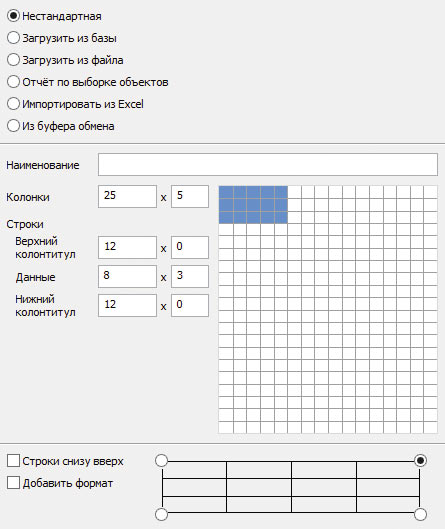
Рис. 1
В nanoCAD СПДС были разработаны таблицы «а ля Word, Excel» для быстрого создания и редактирования всевозможных отчетов проектноконструкторской документации (спецификаций, экспликаций, ведомостей и т.д.) в пространстве модели или листа чертежа (рис. 1):
- Нестандартная (для быстрого создания произвольной таблицы);
- Загрузить из базы (вызов готового шаблона таблицы в соответствии с ГОСТ из библиотеки).
С заданными стандартами создавать таблицу очень просто, достаточно лишь выбрать нужную из соответствующего раздела:
- архитектурные решения;
- инженерные изыскания;
- интерьеры;
- конструкции железобетонные;
- конструкции металлические;
- общие данные.
В распоряжении пользователя — более тридцати готовых шаблонов таблиц. Все таблицы хранятся в базе элементов, которая может быть как локальной, так и сетевой под управлением СУБД MSSQL (рис. 2). Во втором случае задача стандартизации отчетных элементов документации решается легко.
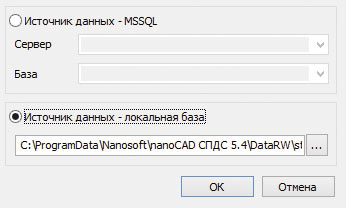
Рис. 2
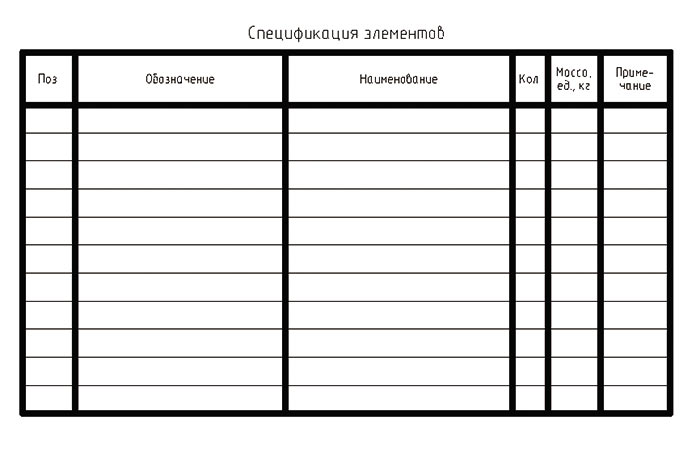
Рис. 3
Готовый шаблон таблицы помимо границ содержит ряд дополнительных немаловажных настроек (рис. 3), например:
- текстовый стиль соответствует ГОСТ 2.304, заголовок таблицы при этом — 3,5 мм, шапка таблицы — 2,5 мм;
- заданная толщина линий столбцов и шапки таблицы;
- расположение на слое по умолчанию;
- высота строки — 8 мм.
Такой шаблон таблицы хранится в базе по умолчанию. Любой пользователь (в случае с сетевой базой данных — с правами администратора) может переопределить все данные шаблона, пересохранив в нужном ему шаблоне.
Теперь рассмотрим особенности редактирования, иначе говоря — заполнения таблицы. В nanoCAD СПДС это осуществляется двумя способами: непосредственно на чертеже и в табличном редакторе. С нажатой клавишей CTRL становится доступной для редактирования любая ячейка таблицы (рис. 4).
В этом режиме также доступны некоторые функции работы с таблицей (рис. 5).
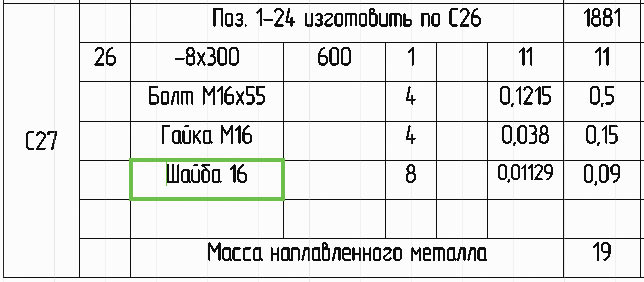
Рис. 4

Рис. 5
Табличный редактор открывается в дополнительном окне двойным щелчком левой клавишей мыши на чертеже или щелчком правой клавишей мыши при курсоре, расположенном на таблице (рис. 6).
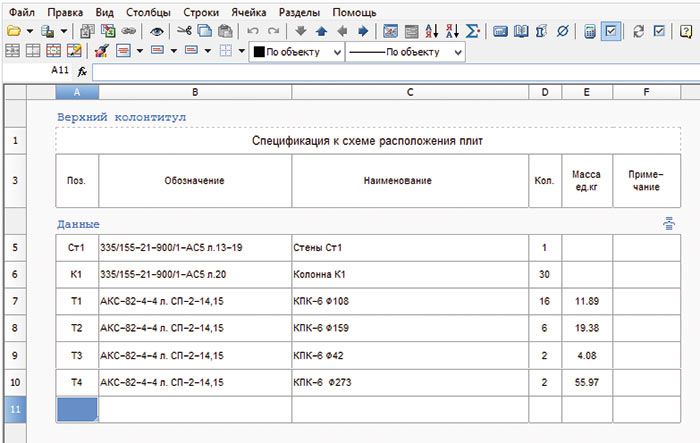
Рис. 6
Возможности табличного редактора намного превосходят сокращенный функционал редактирования на чертеже. В окне редактора можно определять сортировку столбцов по возрастанию/убыванию, перемещать строки вверх/вниз, скрывать столбцы, определять верхние и нижние колонтитулы первой, основной и последней страниц, задавать вписывание и расположение текста и т.д. Многие инструменты интуитивно понятны пользователям по аналогичным функциям в MS Word и Excel.
Для вычислений разработан Редактор формул (построитель выражений). При вводе названий функций появляются список зарезервированных команд с подсказкой и результат значения. В этом списке присутствуют арифметические и логические функции (рис. 7).
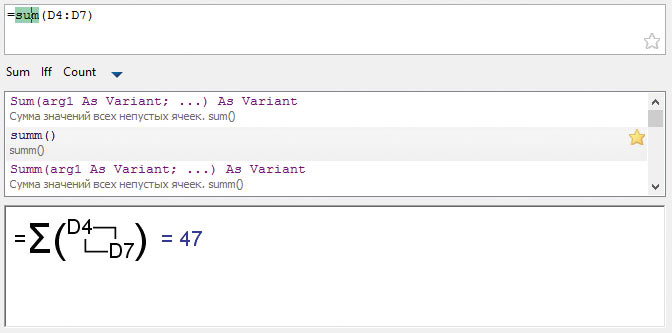
Рис. 7

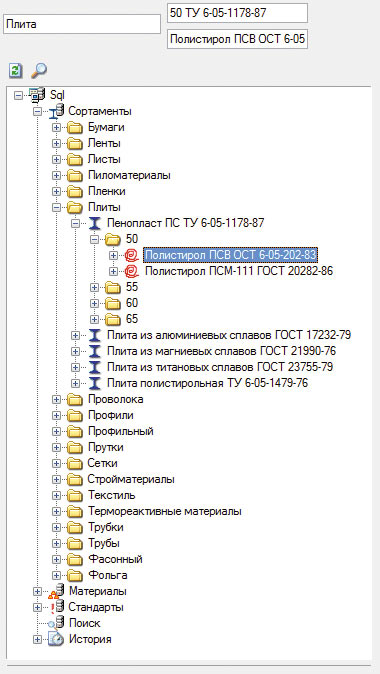
Рис. 8
В ячейку таблицы можно вставлять дроби с указанием стандарта изделия и материала, воспользовавшись обширным сортаментом (рис. 8). Собственный шрифт, специально разработанный в соответствии с ГОСТ 2.30481, позволяет добавлять в текст символы металлопроката, прописные и строчные буквы греческого алфавита, математические символы (рис. 9).
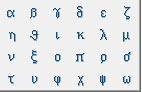

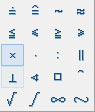
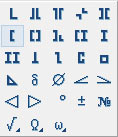
Рис. 9
Кроме текстовой информации к ячейке можно прикрепить графический блок. Особенно актуальна эта возможность при создании таких отчетов, как ведомость перемычек, ведомость опор/стоек или экспликация полов (рис. 10).
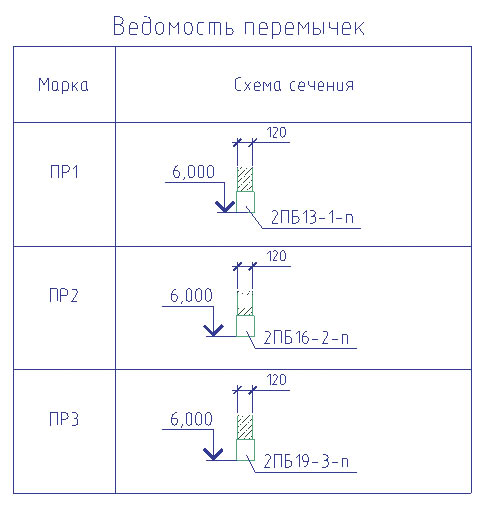
Рис. 10
Помимо задания границ свойства ячеек позволяют управлять поведением текста при размещении в ячейке. Если текст превышает ширину ячейки, можно автоматически задать перенос по словам с увеличением высоты строки, например, без изменения коэффициента сжатия текста (рис. 11).

Рис. 11
Все перечисленные функции, так или иначе автоматизирующие получение таблицы, тем не менее заполняются вручную, то есть без использования данных проекта, что не исключает возможности появления ошибок при оценке затрат по проекту. Избежать таких ошибок позволит уникальный функционал автоматических таблиц nanoCAD СПДС. Данные не только однократно транслируются, но и могут быть автоматически изменены при изменении свойств чертежа.
Передача данных в таблицы nanoCAD СПДС возможна для следующих объектов чертежа:
- графических примитивов платформы (например, отрезков, дуг, полилиний и т.д.);
- элементов оформления СПДС (например, выносок, отметок уровней, штампов и т.д.);
- универсальных маркеров;
- групп СПДС;
- атрибутов блоков платформы nanoCAD;
- параметрических элементов nanoCAD СПДС.
В поставляемой базе уже имеются готовые таблицы, автоматически собирающие данные с объектов чертежа. Эти таблицы относятся к разделу архитектурностроительного проектирования (рис. 12):
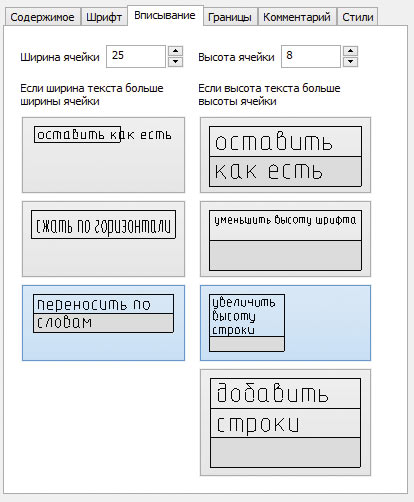
Рис. 12
- экспликация помещений (с категорией и без категории);
- ведомость отделки помещений;
- экспликация полов;
- спецификация заполнения проемов;
- ведомость проемов;
- спецификация колонн;
- спецификация оборудования для параметрических объектов производства (детских садов, офисного оборудования и спортивных сооружений).
Автоматические архитектурностроительные таблицы группируют строки по заданным критериям, зависят от данных выбранных объектов и значительно экономят время.
Более того, посредством таблиц можно управлять свойствами объектов на чертеже! Самый простой пример — наличие плана колонн с проставленными метками (позиционными выносками для колонн). Позиции колонн транслируются в таблицу спецификации, но при насыщенном плане часто бывают ошибочными. Однако их можно исправить при редактировании таблицы на чертеже, меняя таким образом свойства выносок на самом плане (рис. 13).
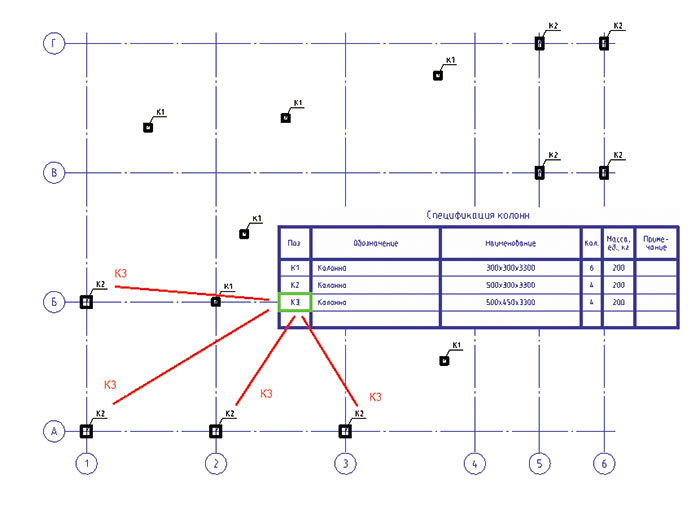
Рис. 12
Что касается возможности настраивания автоформируемых отчетов, то тут пользователю предоставляется огромное поле для деятельности. Свойства объекта могут быть транслированы в ряд таблиц. Ниже приведен пример универсального маркера по электрической части и готовых таблиц по нему: спецификации, перечня элементов схем и девятиграфки (рис. 1417). Согласитесь, очень комфортно, когда пользователю для получения ряда готовых отчетов остается лишь проставить элемент схемы, выбрав его атрибутивную информацию из выпадающих списков.

Рис. 13
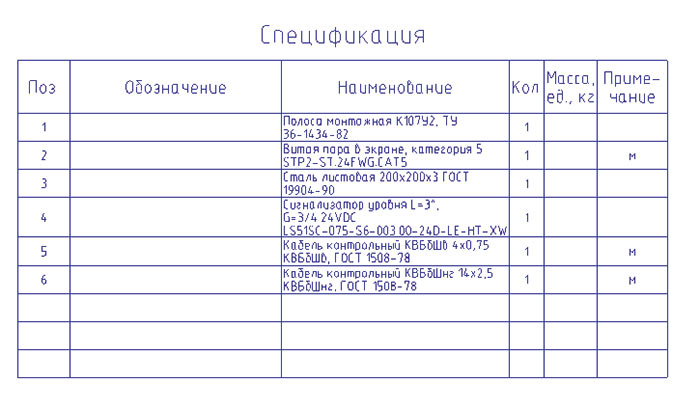
Рис. 14
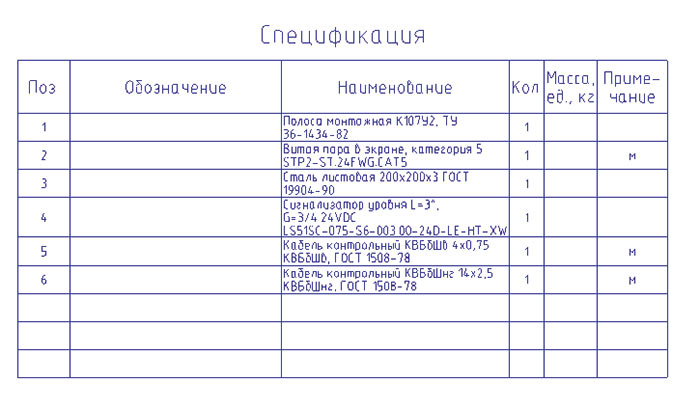
Рис. 15
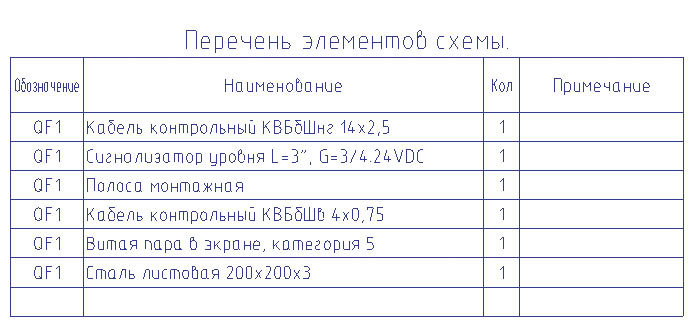
Рис. 16
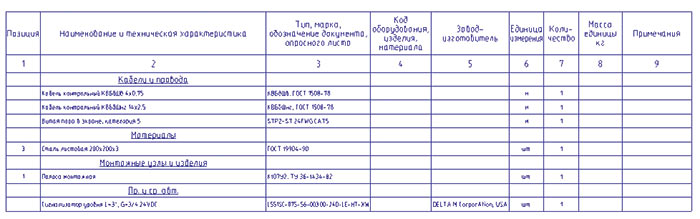
Рис. 17
На сегодняшний день функционал таблиц nanoCAD СПДС практически в полном объеме включен также в графическую платформу nanoCAD Plus — за исключением автоматических таблиц архитектурной части.
У пользователей, которые переходят с AutoCAD на nanoCAD СПДС, базирующийся на российской графической платформе nanoCAD Plus, может возникнуть вопрос: «А как быть, если у нас была таблица AutoCAD или таблица, созданная отрезками и текстами? Не придется ли в nanoCAD СПДС все создавать заново?» Спешим успокоить, что и в том, и в другом случае есть решение. В первом случае можно преобразовать таблицу AutoCAD, а во втором — выполнить распознавание таблицы из примитивов. Конечно, эти таблицы не будут автоматическими, зависящими от свойств объектов, о чем шла речь выше, но процесс доработки документации значительно упростится.
Кроме того, поддержка импорта многих форматов, таких как TBL, DAT, MDB, XLS, XLSX, CSV, ACCDB, TXT, XML, SXC, ODS, позволяет избежать необходимости использовать вспомогательные приложения для вычислений, целиком организовав их в таблицах nanoCAD СПДС.
Все преимущества таблиц nanoCAD СПДС осветить в рамках одной статьи просто невозможно, поэтому желающие могут испытать их в работе, установив временную лицензию после регистрации на сайте www.nanocad.ru.


